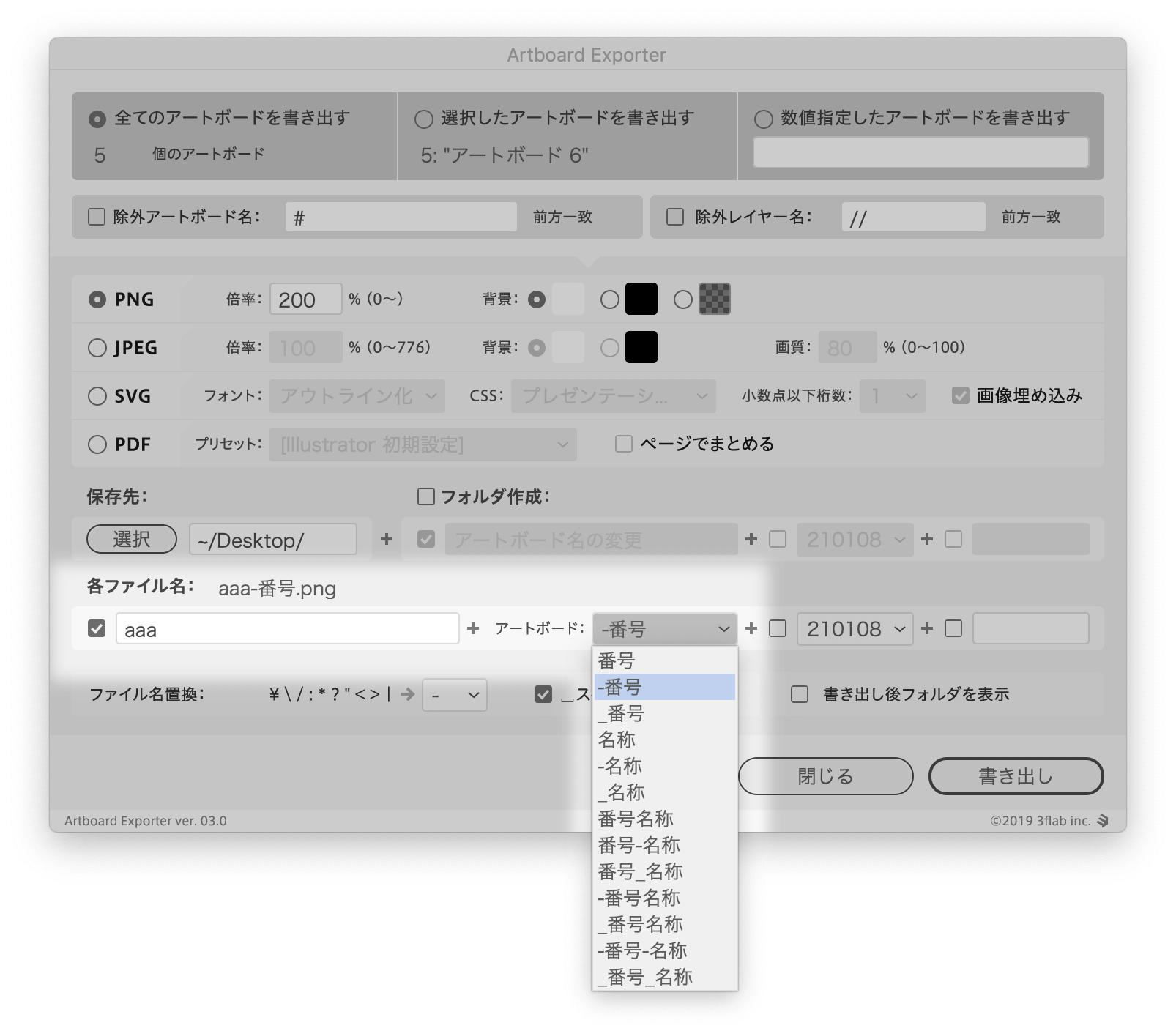Illustratorでアートボード名を変更する4つの方法
この記事内の目次
面倒なアートボード名の変更。管理上だけでなく、アートボードごとに書き出すときのファイル名としても参照されるため、しっかり付けておきたいもの。
一方、アートボード名をインライン編集できるようになったため、[アートボード]パネルで編集しようと思うと、ついつい、そのアートボードが全体表示になってしまって困ってしまう方も多いと思います。
今回は、アートボード名を変更する4つの方法を紹介します。
「指定文字列+連番」で設定(標準機能)
標準機能で可能。[アートボードオプション]ダイアログボックスの[名前]に入れたテキストと「-連番」にて全置換できます。
- [アートボード]パネルでアートボードを選択
- [アートボード]パネルメニューの[アートボードオプション]をクリック
- [アートボードオプション]ダイアログボックスの[名前]に入れたテキストを入力し、[OK]ボタンをクリック
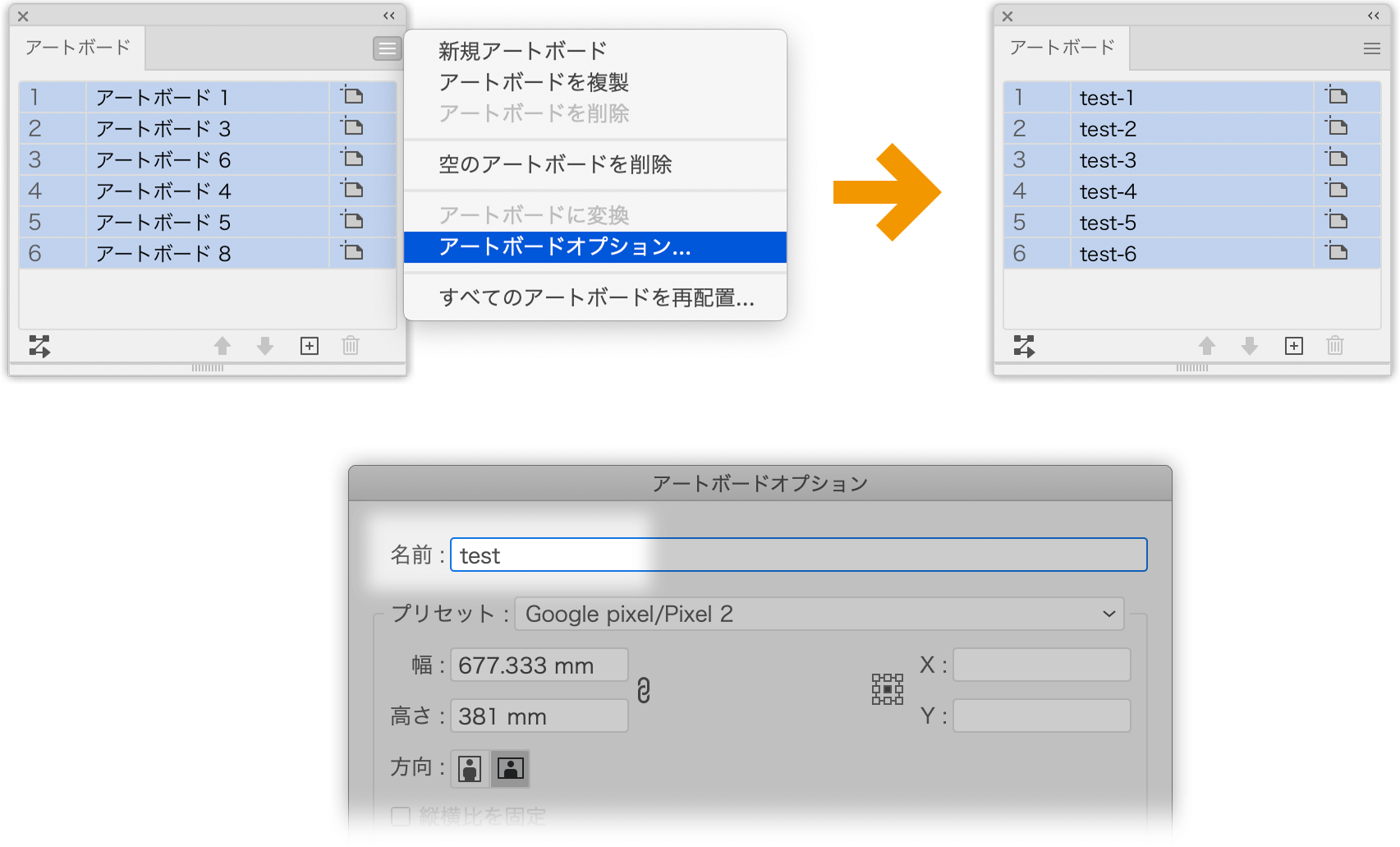
特定のアートボードのみを対象にすることもできます。
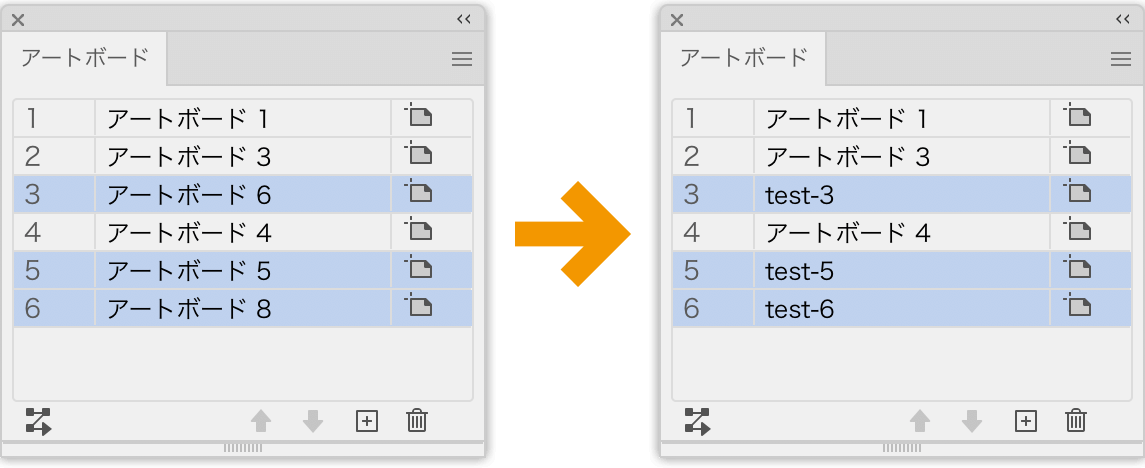
私の知る限り、初出はしぶみゃむさん。
「アートボード1のコピー」となりがちなイラレのアートボード名を、スクリプト等無しで一括リネームする方法。
— しぶみゃむイラレの𝔸𝕚(愛)人* (@shibuyamiam) July 10, 2019
細かい設定はできないけど、単にきれいに揃えるだけならこれでいいと思う〜(*´ェ`*)#イラレ知恵袋 pic.twitter.com/5uBVbt6Na9
「指定文字列+連番」で設定(スクリプト)
デザインのメモさんが公開されているスクリプトを使うと、アートボード名を「指定文字列+連番」に変更することができます。
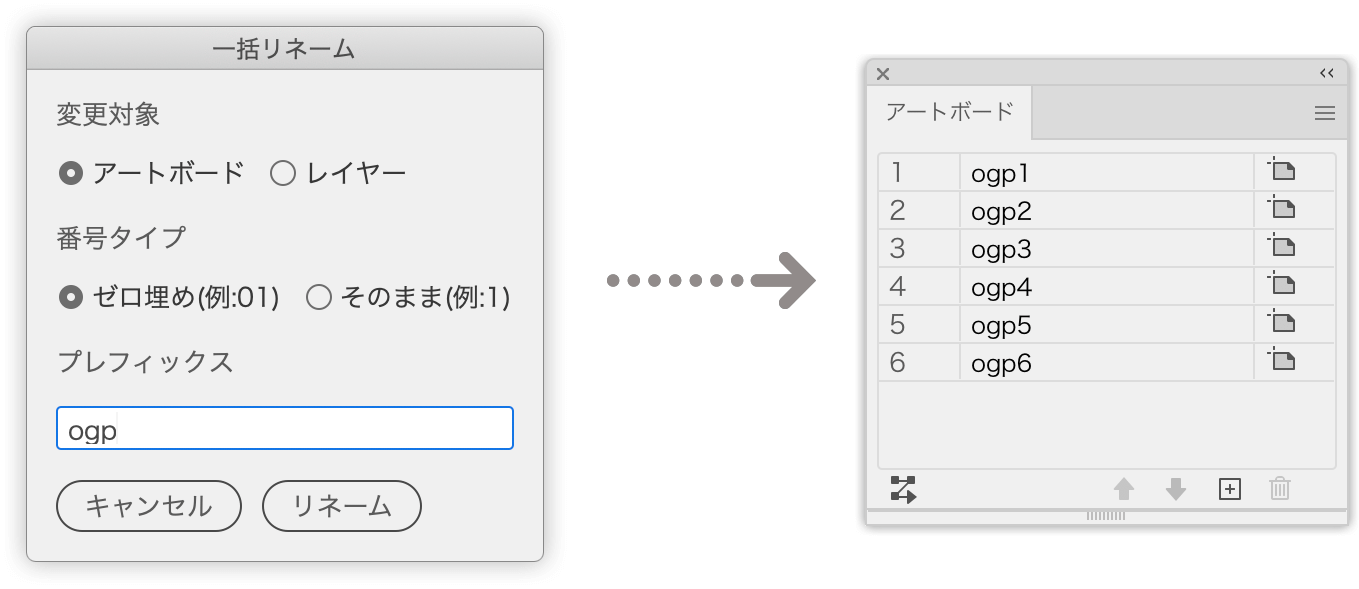
標準機能とほぼ同様ですが、次の点で異なります。
- 意識的に[プレフィックス]に入れないとハイフンはつかない
- 10以上のとき、「ゼロ埋め」に対応
- アートボードだけでなく、レイヤーも対象にできる
ダイアログボックス上でアートボード名を一括変更
mochimina.comさんのスクリプトを使うと、ダイアログボックス上でアートボード名を編集できます。すべてのアートボードが対象になります。
- 規則性を持ってリネームする場合には、別途、テキストエディタなどで準備したものをペーストします。
- Illustratorの改悪で、JavaScriptで作ったダイアログボックス内にてIビーム(テキストのカーソル)がほとんど見えません… そういう意味でも、テキストエディタで作業するのが吉。
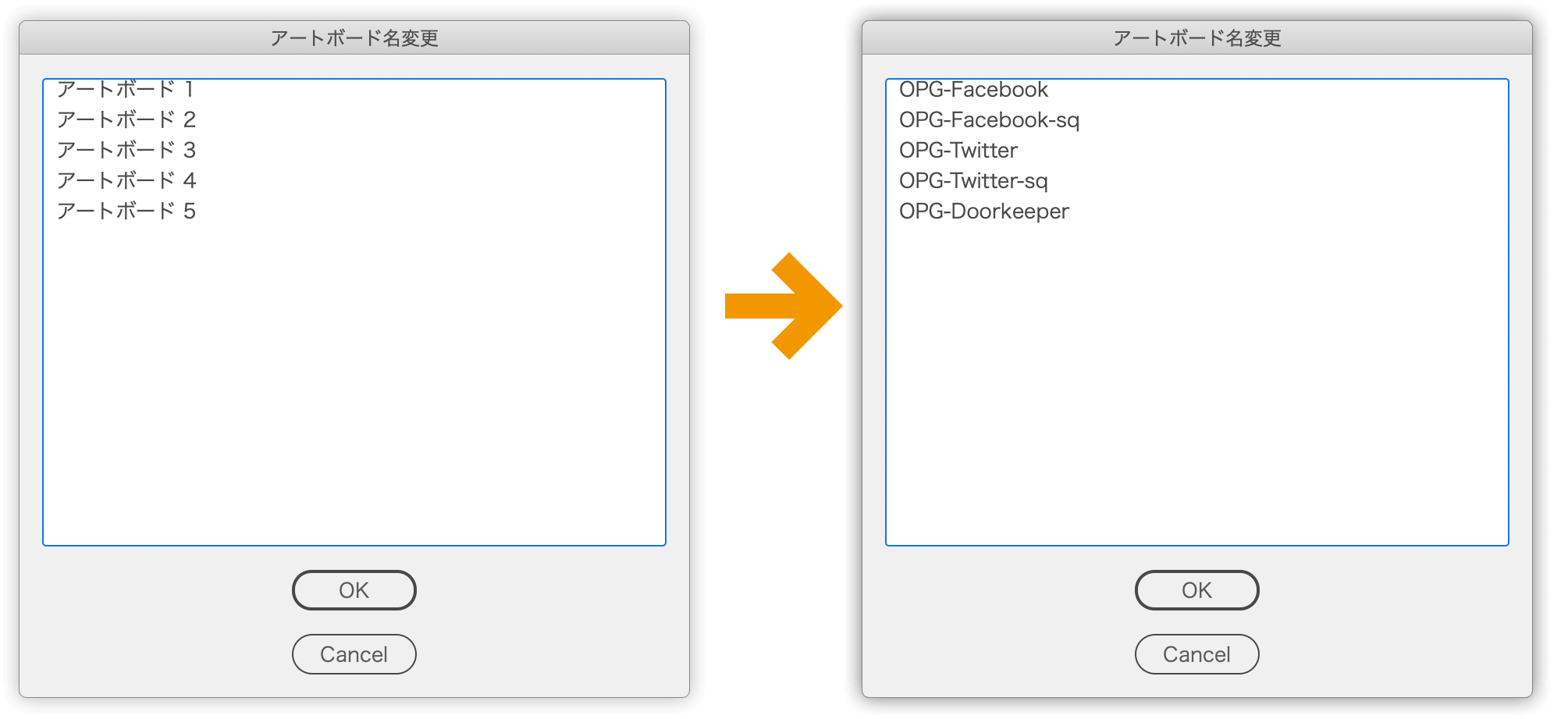
アートボードのテキストを参照してアートボード名をリネーム
パスアイテムとテキストテキストをグループ化し、スクリプトを実行することで、パスアイテムをアートボードに、テキストオブジェクトをアートボード名に変換するスクリプトを三階ラボさんが公開されています。
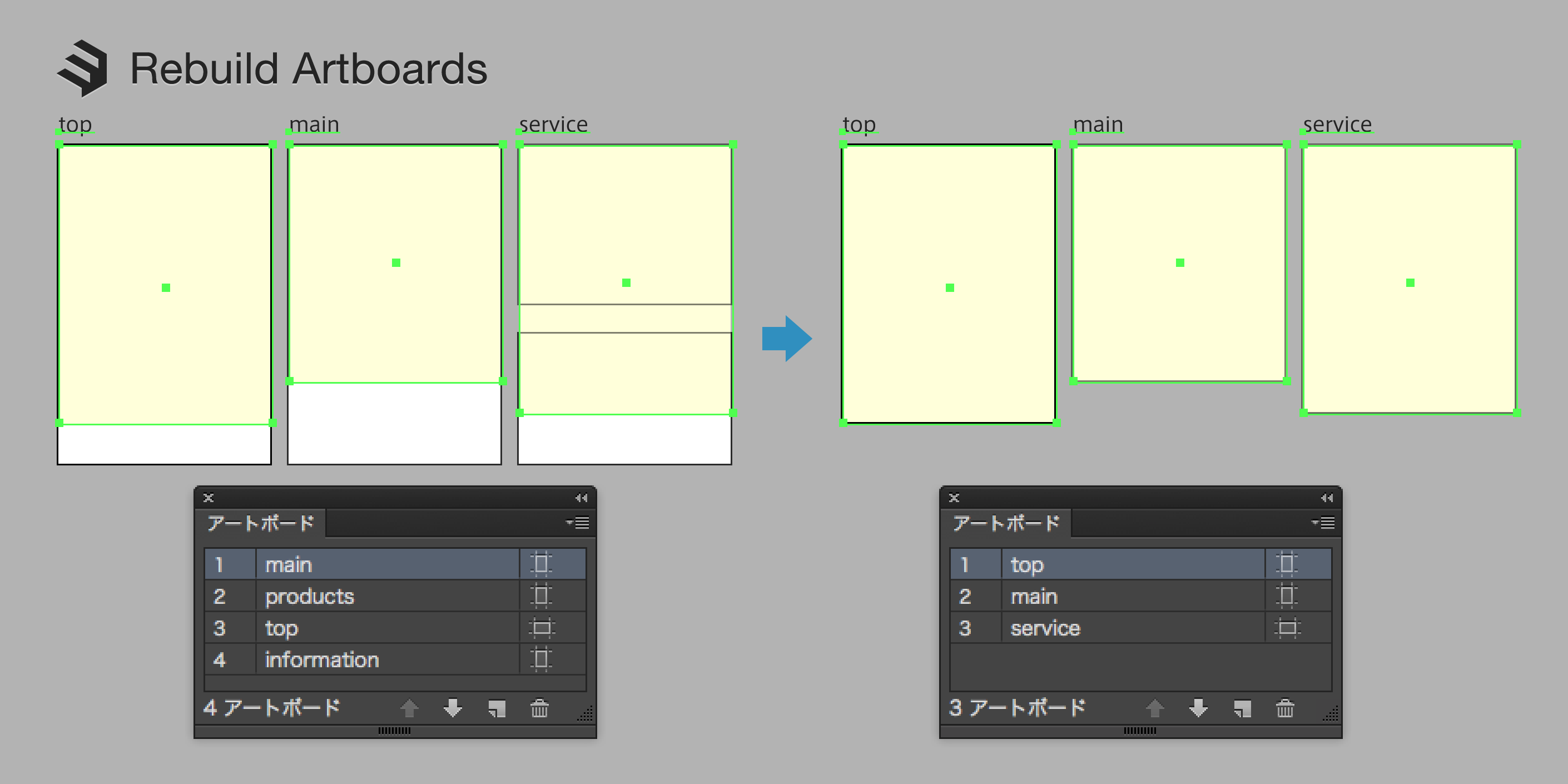
最初ハードルが高いのですが、慣れるとこれが一番スムーズです。なにより、アートボード名がテキストとしてドキュメント上にあるので、標準機能の「検索・置換」を使えるのが強い。
参考記事
補足(アートボード名の変更箇所)
アートボード名は[アートボード]パネル以外でも次に挙げる箇所でも変更できますが、いかんせん見切れますので使えません…
- [コントロール]パネル
- [プロパティ]パネル
アルファベットを使っていても、この幅では足りない。
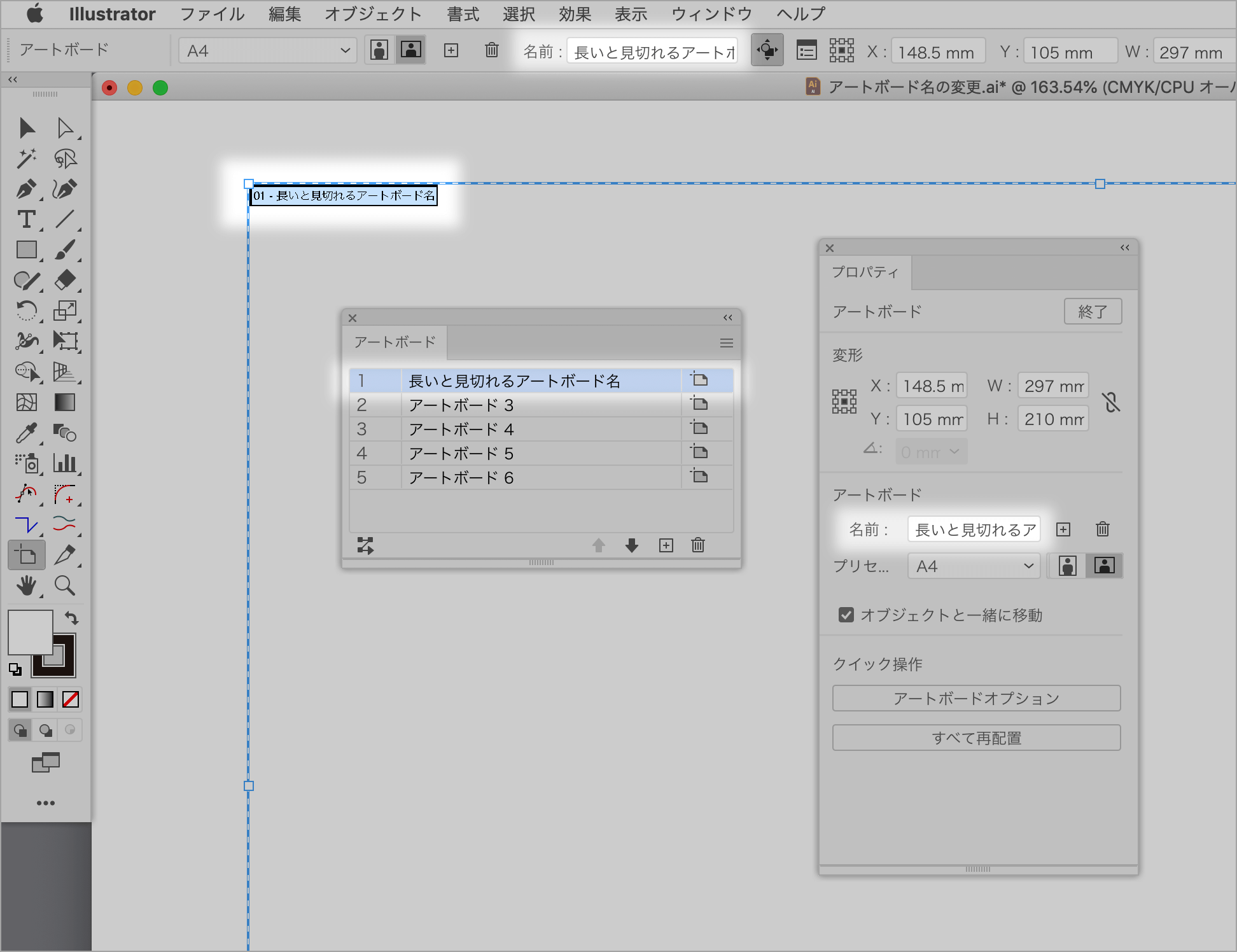
書き出し
標準機能
標準の[スクリーン用の書き出し]ダイアログボックスでは、見切れがひどいです。
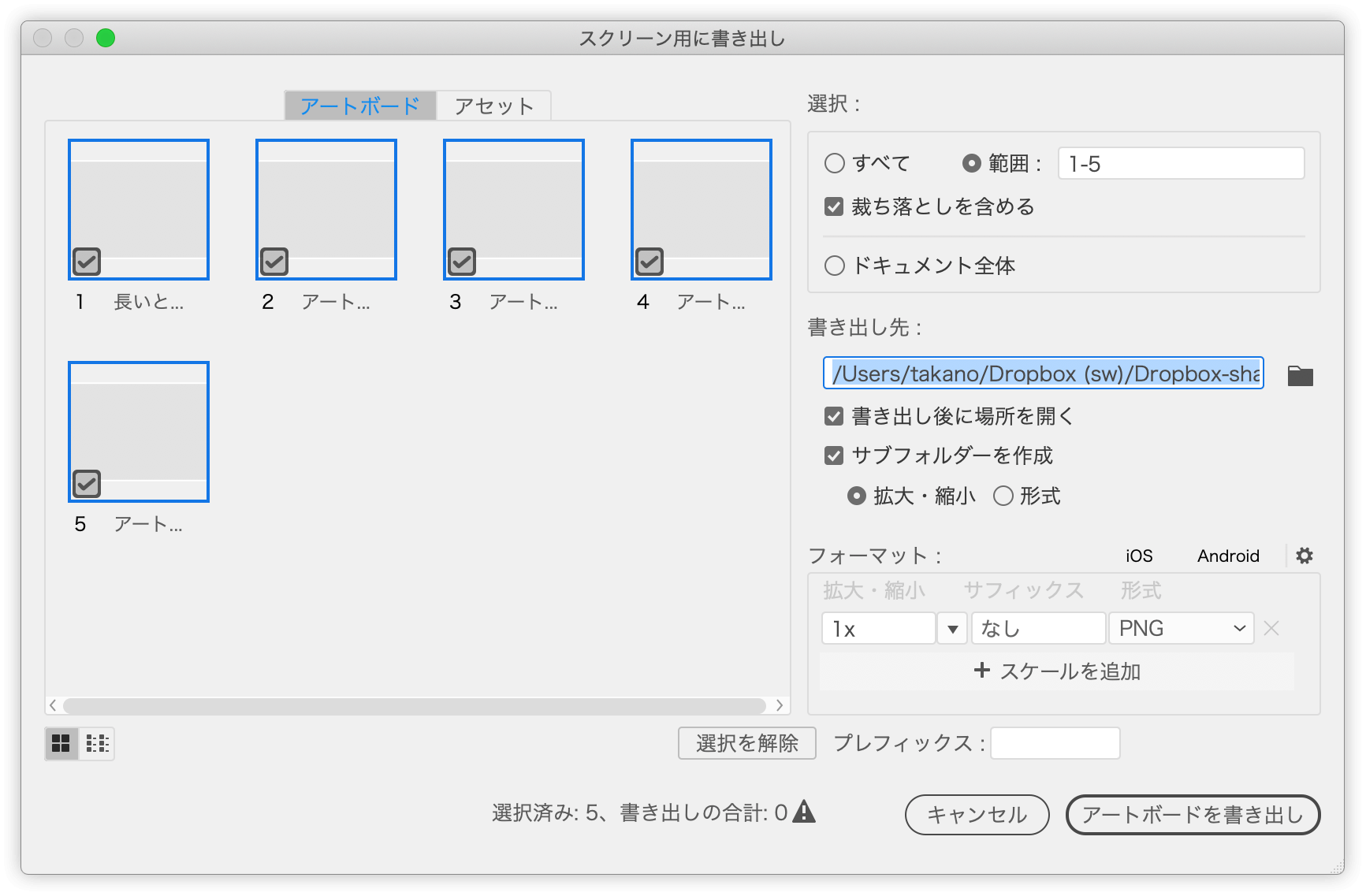
「サムネール(小)」に切り替えても、さほど変わりません…
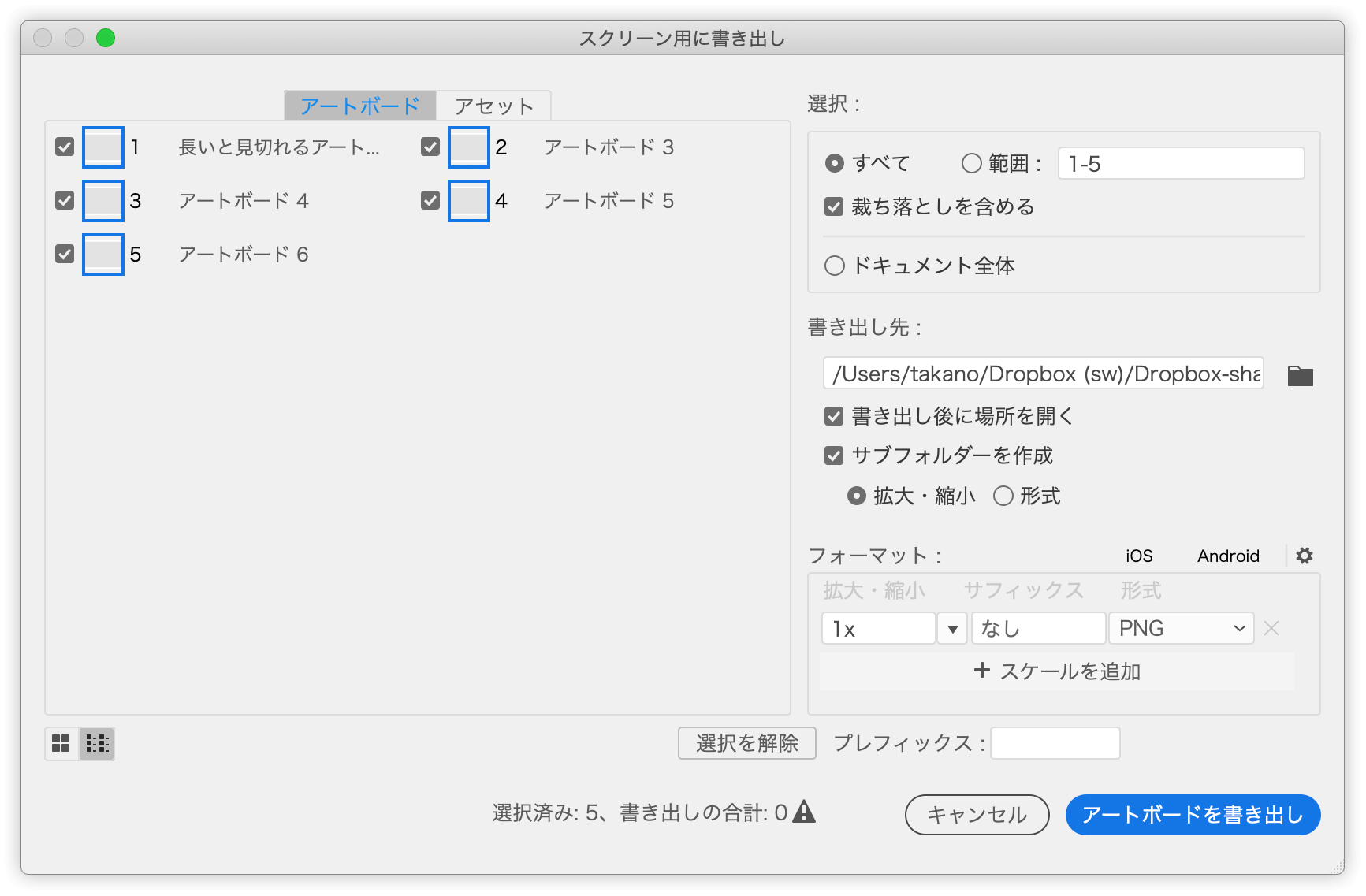
やっぱり三階ラボさんのスクリプト
三階ラボさんの「Artboard Exporter」が最強です。
例えば、次のように設定すれば、ファイル名/アートボード名に依存せずに次のように書き出せます。
- aaa-01.png
- aaa-02.png
- aaa-03.png
- aaa-04.png
- aaa-05.png